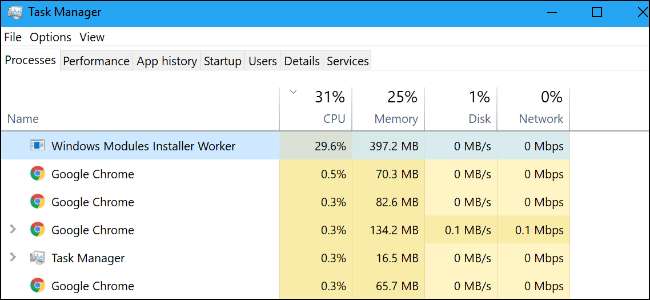
אם אתה שומע את אוהדי המחשב מסתובבים ומרגישים שהוא מתחמם ללא סיבה נראית לעין, בדוק את מנהל משימות ואולי תראה את "עובד מתקין המודולים של Windows" המשתמש במשאבי CPU ודיסק רבים. תהליך זה, המכונה גם TiWorker.exe, הוא חלק ממערכת ההפעלה Windows.
קָשׁוּר: מהו התהליך הזה ומדוע הוא פועל במחשב האישי שלי?
מאמר זה הוא חלק מ הסדרה המתמשכת שלנו הסבר על תהליכים שונים שנמצאו במנהל המשימות, כמו מתווך זמן ריצה , svchost.exe , dwm.exe , ctfmon.exe , rundll32.exe , Adobe_Updater.exe , ו רבים אחרים . לא יודע מהם השירותים האלה? עדיף להתחיל לקרוא!
מהו עובד מתקין המודולים של Windows?
תהליך מערכת זה "מאפשר התקנה, שינוי והסרה של עדכוני Windows ורכיבים אופציונליים", על פי תיאור השירות שלו.
קָשׁוּר: מה עושים "התכונות האופציונליות" של Windows 10 וכיצד להפעיל או לכבות אותם
Windows 10 מתקין באופן אוטומטי עדכוני מערכת הפעלה באמצעות Windows Update, כך שתהליך זה כנראה רק התקנת עדכונים ברקע. עם זאת, אם תבחר להסיר התקנה של עדכון או להוסיף או להסיר תכונה אופציונלית של Windows , גם תהליך ההתקנה של Windows Modules Worker יצטרך לעשות קצת עבודה.
בעוד שהתהליך נקרא Windows Modules Installer Worker בכרטיסייה תהליכים רגילה במנהל המשימות של Windows 10, שם הקובץ שלו הוא TiWorker.exe, ותראה את זה מוצג בכרטיסייה פרטים.
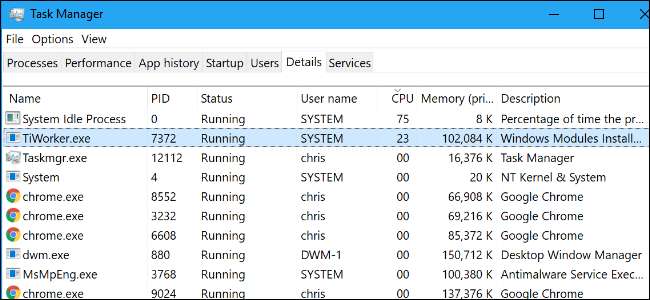
מיקרוסופט משחררת עדכונים על "תיקון יום שלישי", יום שלישי השני בכל חודש. הם עשויים לשחרר עדכונים בימים אחרים, במידת הצורך. אם תהליך זה משתמש במעבד רב, סביר להניח שהמחשב שלך הוריד עדכונים חדשים ממיקרוסופט.
יתכן שתצטרך להפעיל מחדש את המחשב שלך כדי להתקין עדכונים אלה, אך Windows עושה עבודות עדכון רבות ברקע, כך שתוכל להמשיך להשתמש במחשב שלך בזמן שהוא מתקין את העדכונים.
מדוע הוא משתמש בכל כך הרבה מעבד?
הנה החדשות הרעות: עד כמה שנדע לנו, שימוש מעבד מעשי מדי פעם במעבד מ- Windows Modules Installer Worker Process ב- Windows 10 הוא פשוט רגיל.
החדשות הטובות הן שאם תאפשר לו לפעול, התהליך יסתיים בסופו של דבר ויופסק מהמשאבים של מעבד ודיסק. תהליך העובד של Windows Modules Installer יסתיים והוא ייעלם מהתהליכים הפועלים במנהל המשימות. כמה זמן זה ייקח תלוי במהירות המעבד והאחסון של המחשב שלך, כמו גם בכמה עדכונים שהוא נדרש להתקנה.
האם אוכל להשבית אותו?
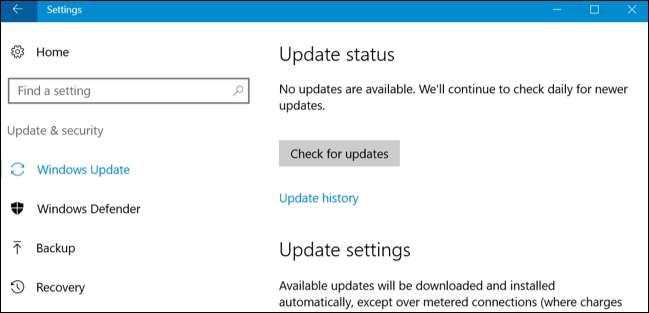
תראה כמה עצות גרועות באינטרנט הממליצות לך להשבית את שירות המערכת של Windows Modules Installer כדי למנוע זאת. זה ימנע מ- Windows להתקין עדכונים כראוי, ולא כדאי לעשות זאת.
קָשׁוּר: כיצד, מתי ומדוע להגדיר חיבור כפי שנמדד ב- Windows 10
באופן דומה, אחרים עשויים להמליץ הגדרת חיבור הרשת ל"מומד " , מה שימנע מ- Windows 10 להוריד ולהתקין אוטומטית עדכונים רבים. זה ימנע מהפעלת תהליך ההתקנה של Windows Modules, אך המחשב שלך לא יתקין עדכוני אבטחה קריטיים שיכולים להגן עליך מפני תוכנות זדוניות כמו תוכנת כופר WannaCry , שניצל באג שתוקן חודשיים לפני שחרורו. הימנעות מעדכוני מערכת ההפעלה מסוכנת ואיננו ממליצים עליה.
בטח, אתה יכול להתקין עדכונים באופן ידני - אך בכל מקרה, תהליך ההתקנה של Windows Modules Worker יפעל לאחר עדכון ידני. כנראה שעדיף פשוט לנשוך את הכדור ולאפשר לתהליך TiWorker.exe לעשות מדי פעם את שלו. בדיוק כך Windows מתקין עדכונים וזה לטובתך.
האם זה וירוס?
קָשׁוּר: מהו האנטי-וירוס הטוב ביותר עבור Windows 10? (האם Windows Defender מספיק טוב?)
תהליך זה הוא חלק מ- Windows עצמו. לא ראינו דיווחים על תוכנות זדוניות המתחפשות לתהליך ההתקנה של Windows Modules, או כ- TiWorker.exe. עם זאת, אם אתה מודאג מתוכנות זדוניות, זה תמיד רעיון טוב הפעל סריקה עם תוכנית האנטי-וירוס המועדפת עליך לבדוק אם משהו לא בסדר.
אם אתה חושב שמשהו לא בסדר
אם אתה חושב שמשהו ממש לא בסדר - אולי תהליך העובד של Windows Modules Installer Worker מתרסק במשך שעות, או אולי אתה חושב שהוא פשוט פועל בתדירות גבוהה מדי - יש כמה צעדים שאתה יכול לנקוט. אלה לא יעזרו אם התהליך פועל רק מסיבות רגילות, אך עלול לפתור בעיות עם Windows Update ומערכת ההפעלה Windows עצמה שעלולות לגרום לבעיות בשירות העובדים של מתקני Windows Modules.
קָשׁוּר: כיצד לגרום ל- Windows לפתור את הבעיות של המחשב עבורך
עדכון Windows פותר בעיות יכול למצוא ולתקן בעיות עם Windows Update העלולות לגרום לבעיות להתרחש. כדי להפעיל אותו ב- Windows 10, עבור אל הגדרות> עדכון ואבטחה> פתרון בעיות> Windows Update> הפעל את פותר הבעיות. החל את התיקונים שמציע פותר הבעיות.
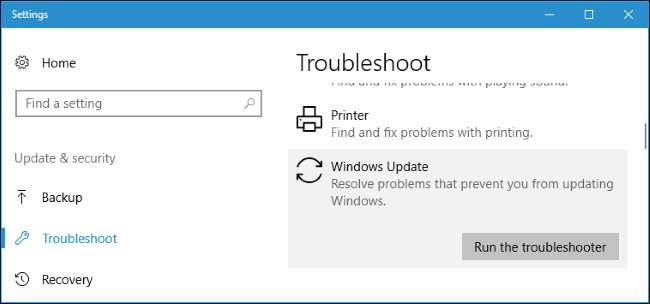
אם פותר הבעיות לא עוזר, כדאי לנסות באמצעות כלי SFC או DISM כדי לסרוק למחשב קבצי מערכת פגומים או חסרים.
קָשׁוּר: כיצד לתקן את Windows Update כאשר הוא נתקע או קפוא
כדאי גם לבדוק את המדריך שלנו בנושא מה לעשות אם Windows Update נתקע , כדי להבטיח ש- Windows Update פועל כהלכה.
ואם כל השאר נכשל, אתה תמיד יכול לנסות איפוס המחשב האישי שלו למצב ברירת המחדל של היצרן ומתחילים מחדש עם מערכת הפעלה חדשה.







